File musik dengan format mp3 jelaslah bukan sebuah file yang asing algi. Semua manusia dengan gadjet di tangannya pasti tidak ada yang tidak tahu jenis file ini. Nah, terkait dengan file musik jenis ini, mungkin anda pernah melihat file-file musik dengan gambar-gambar yang unik, misalnya foto narsis, foto penjaga warnet, gambar alamat situs, logo situs, cover album asli atau gambar gambar lain yang beragam tergantung darimana file tersebut diperoleh.
Dulu, saya melihat keragaman gambar cover mp3 tersebut sebagai sebuah hal yang tidak enak dipandang. Maka kemudian saya mencoba mencari tahu bagaimana menambahkan gambar maupun mengubah gambar yang ada pada file mp3 menjadi gambar yang kita inginkan. berikut adalah salah satu contoh file musik jenis mp3 yang saya tambahkan gambar (sebelumnya tidak ada).
Untuk mengubah gambar pada file mp3 sebenarnya bisa dilakukan dengan banyak cara dan banyak aplikasi. Bahkan dengan winamp player di PC pun kita bisa mengubah gambar pada file Mp3. hanya saja aplikasi-aplikasi tersebut cukup merepotkan karena kita harus mengubahnya satu persatu. Sehingga jika kita ingin menambahkan atau mengubah gambar untuk file dengan jumlah yang banyak, kita akan sangat kerepotan.
Salah satu aplikasi yang bagus, karena mampu menambah atau mengubah gambar secara serentak adalah audioshell. Inilah aplikasi paling bagus yang pernah saya temui untuk menambah atau mengedit Tag pada file mp3. Bagaimana cara menambah atau mengubah gambar pada file mp3, berikut adalah langkah-langkah nya :
Pastikan aplikasi audioshell telah terinstal di PC yang anda gunakan
Pilih file yang akan diberi gambar. Bisa satu hanya satu maupun cukup banyak secara serentak.
Klik kanan lalu pilih Properti, sehingga akan tampil kotak dialog. kotak dialog ini akan berbeda pada PC yang belum terinstal Audioshell. Buka menu Audioshell tag editor lalu Beri Ceklis pada cover.
Klik tombol Add cover kemudian cari file gambar yang akan dijadikan gambar cover.
Setelah gambar dipilih dan klik buka atau open maka langkah berikutnya kita cukup melakukan proses perubahan dengan klik Ok. Tunggu proses berjalan, maka gambar pada file Mp3 akan berubah seperti contoh yang saya miliki.
Gunakan aplikasi ini dengan bijak ya. Jangan masang foto narsis yang gak enak dipandang. kasihan nanti yang ngeplay file musiknya nanti keselek. Hehe
Baca juga :
Cara lengkap menggunakan aplikasi audacity
Cara memasang musik di Blog via souncloud
Musikalisasi Puisi Oleh Admin (saya)
Cara mudah memotong lagu Mp3 dengan Free Mp3 Cutter
Daftar Artikel
Dulu, saya melihat keragaman gambar cover mp3 tersebut sebagai sebuah hal yang tidak enak dipandang. Maka kemudian saya mencoba mencari tahu bagaimana menambahkan gambar maupun mengubah gambar yang ada pada file mp3 menjadi gambar yang kita inginkan. berikut adalah salah satu contoh file musik jenis mp3 yang saya tambahkan gambar (sebelumnya tidak ada).
Untuk mengubah gambar pada file mp3 sebenarnya bisa dilakukan dengan banyak cara dan banyak aplikasi. Bahkan dengan winamp player di PC pun kita bisa mengubah gambar pada file Mp3. hanya saja aplikasi-aplikasi tersebut cukup merepotkan karena kita harus mengubahnya satu persatu. Sehingga jika kita ingin menambahkan atau mengubah gambar untuk file dengan jumlah yang banyak, kita akan sangat kerepotan.
Salah satu aplikasi yang bagus, karena mampu menambah atau mengubah gambar secara serentak adalah audioshell. Inilah aplikasi paling bagus yang pernah saya temui untuk menambah atau mengedit Tag pada file mp3. Bagaimana cara menambah atau mengubah gambar pada file mp3, berikut adalah langkah-langkah nya :
Pastikan aplikasi audioshell telah terinstal di PC yang anda gunakan
Pilih file yang akan diberi gambar. Bisa satu hanya satu maupun cukup banyak secara serentak.
Klik kanan lalu pilih Properti, sehingga akan tampil kotak dialog. kotak dialog ini akan berbeda pada PC yang belum terinstal Audioshell. Buka menu Audioshell tag editor lalu Beri Ceklis pada cover.
Klik tombol Add cover kemudian cari file gambar yang akan dijadikan gambar cover.
Setelah gambar dipilih dan klik buka atau open maka langkah berikutnya kita cukup melakukan proses perubahan dengan klik Ok. Tunggu proses berjalan, maka gambar pada file Mp3 akan berubah seperti contoh yang saya miliki.
Gunakan aplikasi ini dengan bijak ya. Jangan masang foto narsis yang gak enak dipandang. kasihan nanti yang ngeplay file musiknya nanti keselek. Hehe
Baca juga :
Cara lengkap menggunakan aplikasi audacity
Cara memasang musik di Blog via souncloud
Musikalisasi Puisi Oleh Admin (saya)
Cara mudah memotong lagu Mp3 dengan Free Mp3 Cutter
Daftar Artikel
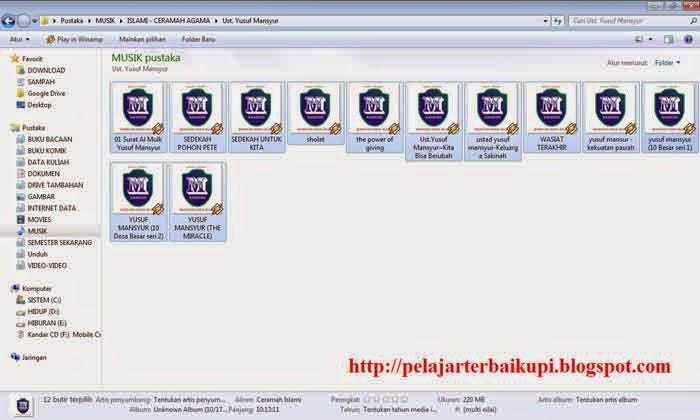



No comments:
Post a Comment